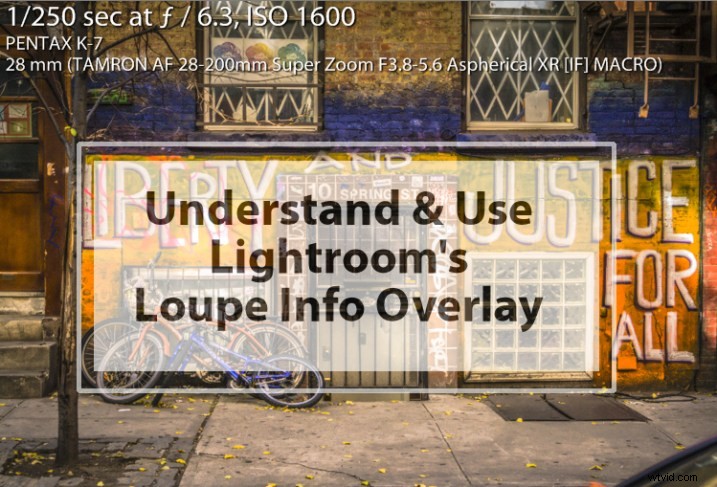
La función Superposición de información de lupa de Lightroom proporciona información valiosa sobre sus fotos. Si se usa de forma inteligente, puede ayudarlo a encontrar sus fotos e incluso puede ayudarlo a mejorar sus habilidades fotográficas. Explicaré qué es, cómo habilitarlo y deshabilitarlo, cómo configurarlo y algunas razones por las que la superposición de información de la lupa es una función tan valiosa.
¿Qué es la superposición de información de lupa?
La superposición de información de lupa es una pequeña superposición de texto que aparece en la esquina superior izquierda de sus imágenes en el módulo Revelar dentro de Lightroom, y cuando está viendo imágenes en la vista de lupa en el módulo Biblioteca. La superposición de información de la lupa confunde a muchos usuarios primerizos de Lightroom cuando lo encienden, a menudo accidentalmente, y luego tienen dificultades para apagarlo nuevamente.
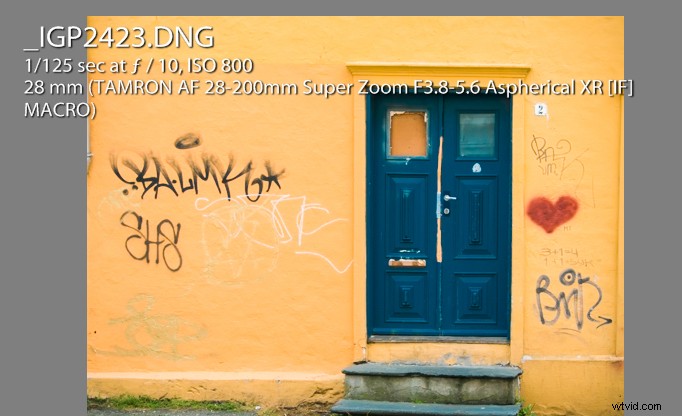
Activar y desactivar la superposición
Para ver la superposición de información de lupa, debe estar viendo una imagen en el módulo Revelar o en el módulo Biblioteca en la vista de lupa (o una sola imagen). Para mostrar la superposición de información de lupa, toque la tecla I (i) en su teclado. Toque la tecla i repetidamente (pero lentamente para que pueda ver lo que está haciendo) para rotar a través de las tres opciones para la superposición de información de lupa.
Son:(1) superposición de información de lupa desactivada; (2) Información de lupa 1; y (3) Información de lupa 2. Verá que hay dos superposiciones diferentes que se pueden configurar por separado para mostrar una variedad de información sobre sus imágenes.
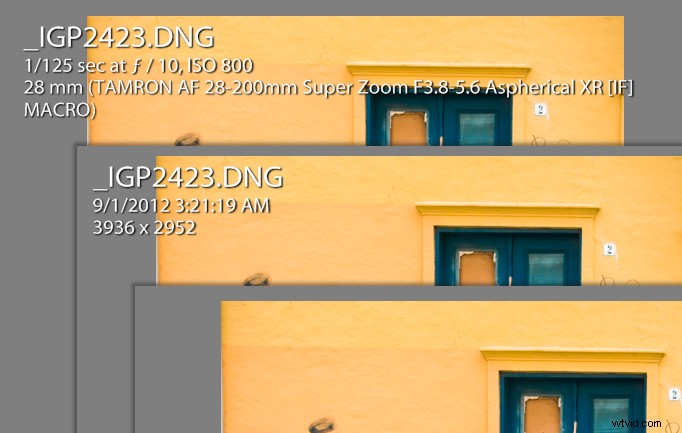
También puede mostrar la superposición de información de lupa usando los menús de Lightroom:elija Ver> Información de lupa y luego seleccione Información 1 o Información 2 para mostrar una de las dos opciones de superposición. Si se selecciona Mostrar superposición de información, volver a seleccionarla ocultará la superposición de información de lupa.
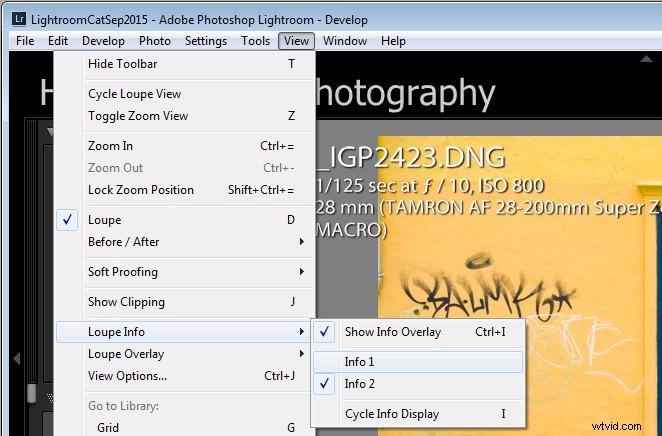
Cada superposición de información se compone de tres líneas de información y solo puede seleccionar una parte de la información de una lista de opciones para cada línea. Los valores predeterminados para las superposiciones de información de lupa son:
Superposición de información de lupa 1:
- Nombre de archivo y nombre de copia
- Fecha/hora de captura
- Dimensiones de recorte
Superposición de información de lupa 2:
- Nombre de archivo y nombre de copia
- Exposición e ISO
- Configuración de la lente
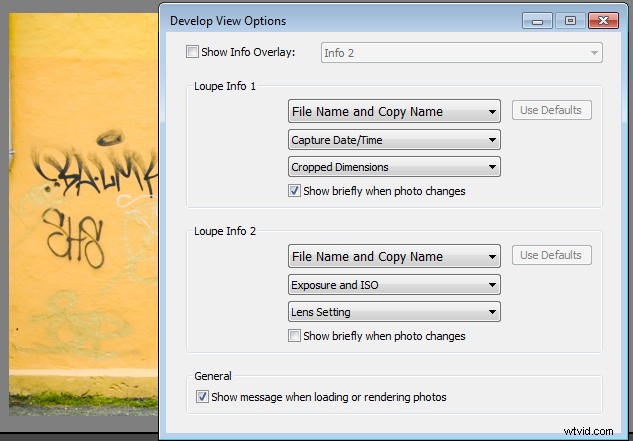
Estos elementos se pueden cambiar si selecciona Ver> Ver opciones y, en el Módulo de biblioteca, haga clic en la pestaña Vista de lupa. Seleccione la casilla de verificación Mostrar superposición de información y luego elija la superposición de información para mostrar de la lista desplegable; es una buena idea mostrar la que va a cambiar para que pueda ver cómo se ve y si la información que está viendo es la que desea. quiero ver.
Para cambiar la información que aparece en cualquiera de las tres líneas de la Superposición de información, haga clic en la lista desplegable correspondiente:hay tres para Información de lupa 1 y tres para Información de lupa 2, todas en el orden en que aparecen en su pantalla.
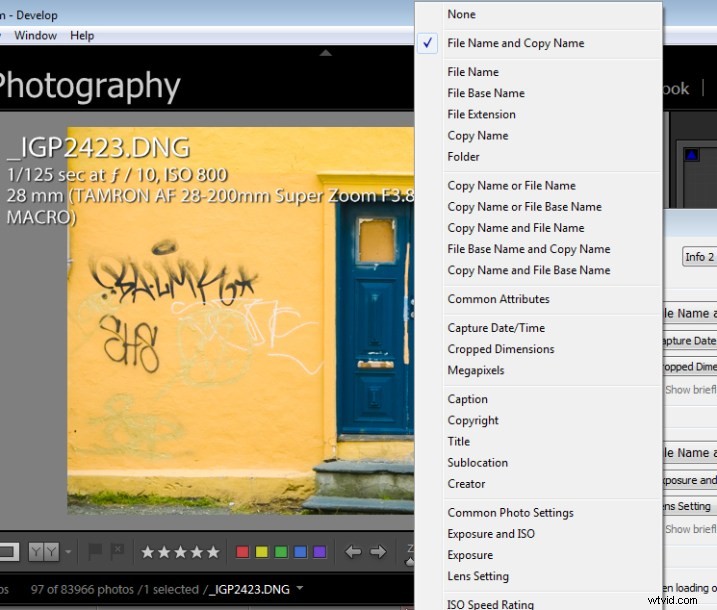
Desde cualquiera de las listas, puede seleccionar Ninguno para desactivar esa línea para que no se muestre nada allí, o elegir cualquiera de las opciones de la lista. Estos incluyen una variedad de opciones de nombre de archivo, atributos comunes (si la imagen está marcada, clasificada, tiene una etiqueta o es una copia virtual), las dimensiones de recorte y los megapíxeles.
También en la lista hay varios elementos que se extraen de los metadatos de la imagen, como los derechos de autor, el título, el creador y la configuración común de la foto, que incluyen la velocidad de obturación, la apertura, el ISO, la lente y la distancia focal. Estos también están disponibles como opciones individuales, por lo que, si no desea ver todos esos detalles, puede elegir ver el Tiempo de exposición, ISO, F-stop, Sesgo de exposición, Programa de exposición, Modo de medición o Configuración de cámara + lente.
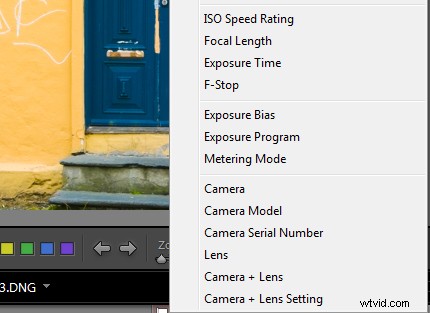
De las opciones disponibles, la Configuración de foto común es una buena opción si desea ver mucha información sobre cada toma.
Cómo la superposición de información de la lupa puede convertirlo en un mejor fotógrafo
Si planea utilizar la información de la Superposición de información de lupa para mejorar su fotografía, considere configurar las opciones para una de las Superposiciones de información de lupa para incluir Configuración de foto común, Programa de exposición y, por ejemplo, Modo de medición. Esto le brindará información valiosa sobre la configuración de su cámara en el momento en que tomó cada foto.
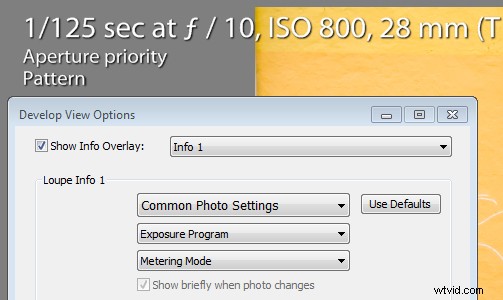
Uso la superposición de información para ayudar a los fotógrafos que tienen problemas con sus fotos. Si configura la superposición de información de lupa para mostrar la configuración de la cámara, puede determinar por qué, por ejemplo, una imagen está desenfocada, demasiado clara o demasiado oscura. Una toma desenfocada puede deberse a una velocidad de obturación demasiado lenta, por lo que el sujeto o la cámara se han movido mientras se captura la toma. Ser capaz de ver la velocidad de obturación te ayudará a determinar si esa es la razón por la que tus fotos no son nítidas.
Si está disparando en modo manual y las tomas son demasiado oscuras (subexpuestas), es posible que esté utilizando una velocidad de obturación demasiado rápida, una apertura demasiado pequeña o una combinación de ambas. Una imagen demasiado clara (sobreexpuesta) puede deberse a una apertura demasiado grande, una velocidad de obturación demasiado lenta o ambas cosas. Mostrar la apertura, la velocidad de obturación y la ISO puede ayudarlo a solucionar sus problemas de exposición.
Las imágenes sobreexpuestas y subexpuestas también pueden deberse a una configuración de compensación de exposición incorrecta. No es raro que un fotógrafo principiante establezca un valor de compensación de exposición sin darse cuenta del impacto de lo que ha hecho. Si configura la superposición de información de lupa para que muestre el sesgo de exposición, puede ver si la compensación de exposición es la causa de la exposición incorrecta.
La superposición de información de lupa es una herramienta útil que puede mostrar una gran cantidad de información, parte de la cual puede ayudarlo a solucionar problemas que tenga con sus fotos.
Ahora te toca a ti:¿usas la superposición de información de Lightroom y, de ser así, qué información configuras para mostrar y por qué?
